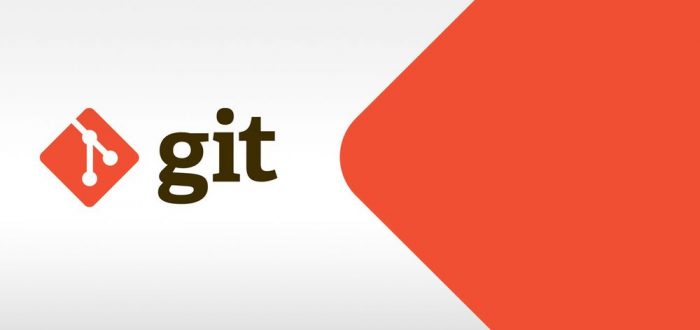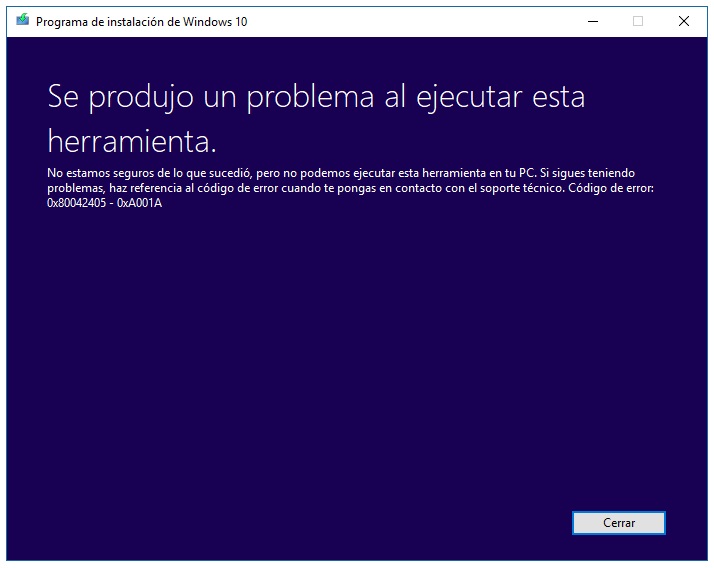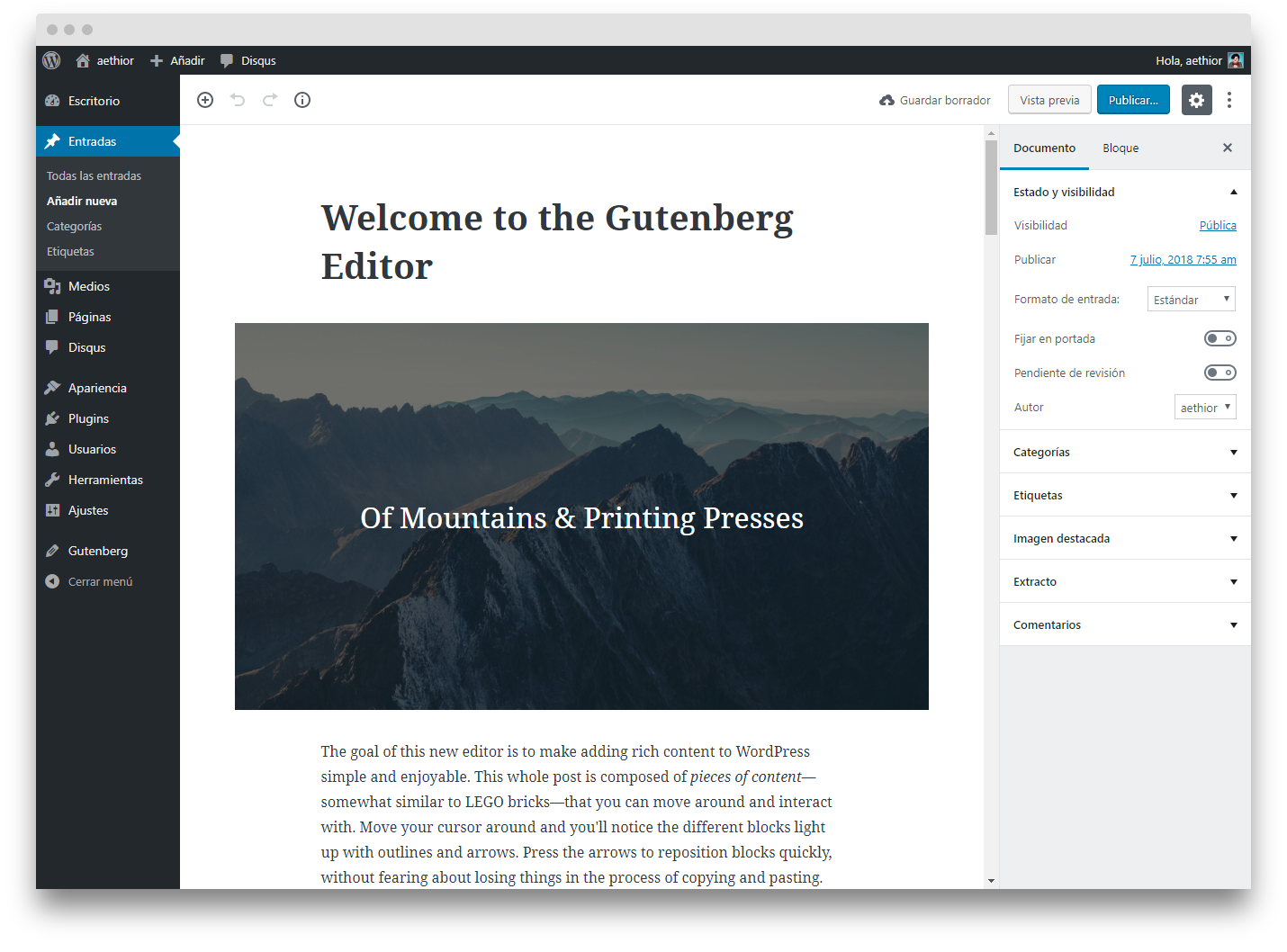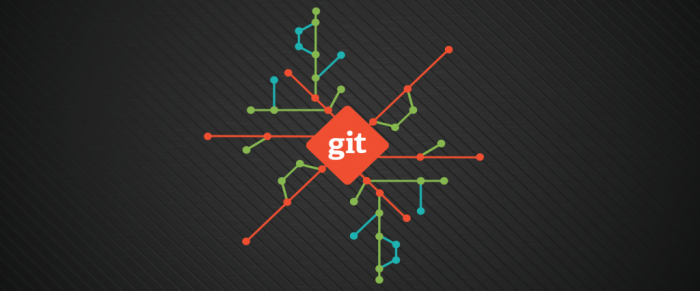WoltLab Suite es un potente sistema de gestión de contenidos (Content Management System en inglés), sin embargo, el minimalismo en el diseño web que se impuso hace unos años ahora quizá lo hacen parecer demasiado minimalista.
Aquí te propongo dos complementos que mejoran la apariencia de tus artículos si utilizas WoltLab Suite para crear y mantener tu comunidad.
WoltLab Suite Core: Article Hero Box
Este plugin de cls-design.com permite crear diferentes cajas o estilos para mostrar los últimos artículos de tu blog. Personalmente me ha sorprendido la versatilidad de este complemento, pudiendo elegir entre diez tipos de cajas y pudiendo establecer el número de entradas que se deben mostrar.

Este plugin es gratuito y puedes descargarlo desde la web del propio desarrollador.
WoltLab Suite Core: Article List Date
Con este otro plugin podemos destacar la fecha del artículo utilizando diferentes estilos. En la imagen que ponemos a continuación mostramos dos de ellos, sin embargo, en el panel de administración de la Suite podemos elegir entre cinco estilos diferentes e, incluso, podemos añadir algún otro personalizado a través de CSS propio.

Este plugin también puedes descargarlo de manera gratuita.